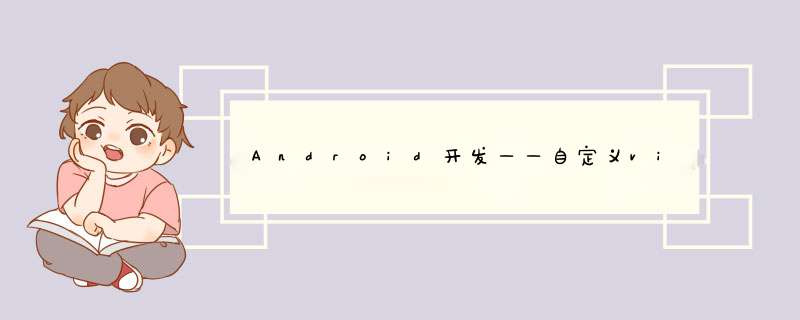
public class MyTextVIEw extends AppCompatTextVIEw { /** * 需要绘制的文字 */ private String mText; /** * 文本的颜色 */ private int mTextcolor; /** * 文本的大小 */ private int mTextSize; private Paint mPaint; public MyTextVIEw(Context context) { super(context); } public MyTextVIEw(Context context, AttributeSet attrs) { super(context, attrs); } public MyTextVIEw(Context context, AttributeSet attrs, int defStyleAttr) { super(context, attrs, defStyleAttr); } @OverrIDe protected voID onDraw(Canvas canvas) { super.onDraw(canvas); }}先处理自定义的属性,使我们在布局时可以随意更改该vIEw的文字内容、颜色、大小
在res/values/下创建一个名为attrs.xml的文件,然后定义如下属性:
format的意思是该属性的取值是什么类型(支持的类型有string,color,demension,integer,enum,reference,float,boolean,fraction,flag)
<?xml version="1.0" enCoding="utf-8"?><resources> <declare-styleable name="MyTextVIEw"> <attr name="mText" format="string" /> <attr name="mTextcolor" format="color" /> <attr name="mTextSize" format="dimension" /> </declare-styleable></resources>
在布局文件中引入我们的命名空间xmlns:lfm="http://schemas.androID.com/apk/res-auto"
<?xml version="1.0" enCoding="utf-8"?><linearLayout xmlns:androID="http://schemas.androID.com/apk/res/androID" xmlns:lfm="http://schemas.androID.com/apk/res-auto" androID:layout_wIDth="match_parent" androID:layout_height="match_parent" androID:orIEntation="vertical"> <com.lfm.vIEw.MyTextVIEw androID:ID="@+ID/my_tv" androID:layout_wIDth="match_parent" androID:layout_height="match_parent" lfm:mText="金大人的梦" lfm:mTextcolor="#000000" lfm:mTextSize="30sp" /></linearLayout>
在构造方法中获取自定义属性的值:
public MyTextVIEw(Context context, AttributeSet attrs) { super(context, attrs); //获取自定义属性的值 TypedArray a = context.obtainStyledAttributes(attrs, R.styleable.MyTextVIEw); mText = a.getString(R.styleable.MyTextVIEw_mText); mTextcolor = a.getcolor(R.styleable.MyTextVIEw_mTextcolor, color.BLACK); mTextSize = (int) a.getDimension(R.styleable.MyTextVIEw_mTextSize, 100); a.recycle(); //回收 }接下来处理onDraw方法里面的内容即可自定义view,画笔画布不可少,
@OverrIDe protected voID onDraw(Canvas canvas) { super.onDraw(canvas); // 绘制文字 mPaint = new Paint(); mPaint.setTextSize(mTextSize);
canvas.drawText(mText,0,0,mPaint);
}看下效果:
与想象的似乎不太一样,文字的X坐标和Y坐标并不是从屏幕的0、0开始的,我们看一下源码drawText方法:
/** * Draw the text, with origin at (x,y), using the specifIEd paint. The origin is interpreted * based on the Align setting in the paint. * * @param text The text to be drawn * @param x The x-coordinate of the origin of the text being drawn * @param y The y-coordinate of the baseline of the text being drawn * @param paint The paint used for the text (e.g. color, size, style) */ public voID drawText(@NonNull String text, float x, float y, @NonNull Paint paint) { super.drawText(text, x, y, paint); }从源码的注释发现,y坐标是根据一个叫baseline的值来开始绘制的,那么baseline是什么东西呢:
以上图来理解,baseline就是红线,指的是文字的基准线,就好像我们小学时候的标准拼音四格线一样:
因此,当y设置为0的时候,实际上就是基准线为0,那么此时我们在屏幕上就只能看到基准线以下的区域,所以才会出现运行效果图的那种情况,所以当我们设置baseline=100时看看效果:
@OverrIDe protected voID onDraw(Canvas canvas) { super.onDraw(canvas); // 绘制文字 mPaint = new Paint(); mPaint.setTextSize(mTextSize); mPaint.setcolor(mTextcolor); float baseline = 100; canvas.drawText(mText, 0, baseline, mPaint); }那么此时文字就可以显示出来了。
以上是最最基本的自定义textvIEw,那么加强一点难度,我们如何将文字横竖都居中呢?1、我们先把中心坐标给画出来,便于我们处理是否真的是居中了。
@OverrIDe protected voID onDraw(Canvas canvas) { super.onDraw(canvas); // 绘制文字 mPaint = new Paint(); mPaint.setTextSize(mTextSize); mPaint.setcolor(mTextcolor); float baseline = 100; canvas.drawText(mText, 0, baseline, mPaint); drawCenterlineX(canvas); drawCenterlineY(canvas); } private voID drawCenterlineX(final Canvas canvas){ Paint paint = new Paint(); paint.setStyle(Paint.Style.FILL);//实线 paint.setcolor(color.RED);// 颜色 paint.setstrokeWIDth(3);// 线的宽度 canvas.drawline(getWIDth()/2,0,getWIDth()/2,getHeight(),paint); } private voID drawCenterlineY(final Canvas canvas){ Paint paint = new Paint(); paint.setStyle(Paint.Style.FILL); paint.setcolor(color.BLUE); paint.setstrokeWIDth(3); canvas.drawline(0,getHeight()/2,getWIDth(),getHeight()/2,paint); }2、横向居中,有两种方法(1)在绘制文字之前也就是drawText之前添加如下代码
mPaint.setTextAlign(Paint.Align.CENTER);canvas.drawText(mText, getWIDth()/2, baseline, mPaint);
(2)当setTextAlign不设置为CENTER时,默认则是为left,效果如图所示
//mPaint.setTextAlign(Paint.Align.CENTER);canvas.drawText(mText, getWIDth()/2, baseline, mPaint);
那么此时想要居中的话,应该在X轴向左偏移文字宽度的一半即可,效果图+代码如下
//mPaint.setTextAlign(Paint.Align.CENTER);float wIDth = mPaint.measureText(mText);//获取文字宽度canvas.drawText(mText, (getWIDth()-wIDth)/2, baseline, mPaint);3、纵向居中
纵向坐标的起始位置取决于baseline,先把baseline设置为屏幕高度的一半看看效果,为了有更明显的感觉,我把文字大小进行了调整,变得更大了
float baseline = getHeight()/2;canvas.drawText(mText, (getWIDth()-wIDth)/2, baseline, mPaint);
发现文字在纵向并没有居中,与前面的分析一样,也就是如果我们将baseline设置为控件高度的一半,那么文字的绘制是以该线为基准线,那么想要将文字纵向居中要如何处理呢?paint有一个属性
Paint.FontMetrics FontMetrics = paint.getFontMetrics();
FontMetrics有几个属性,对应的就是下图所标明的位置
// public float ascent;//基准线距离上边界的距离,文字通常在这个范围内(由于各个国家地区文字不同,可能会有超出这个范围的,例如藏文,但是最高不会超出top),ascent为负数
// public float bottom; //基准线距离下边界的最高距离,文字最低不能超出bottom的范围
// public float descent;//基准线距离下边界的距离,文字通常在这个范围内(由于各个国家地区文字不同,可能会有超出这个范围的,例如藏文,但是最高不会超出bottom)
// public float leading;//看成行距即可
// public float top; //基准线距离上边界的最高距离,文字最高不能超出top的范围,top为负数
注:AndroID中,X或Y偏移时,往左和上是减,往右和下是加,而top和ascent的值为负数
那么实际上想要文字垂直方向居中,那么基于上图再结合我们的运行效果图,我们可以得出以下结论:
此时图中红线也就是基准线,也是屏幕的中心线,如果我们想让文字垂直居中,在中心线不变的情况下,那么文字需要再往下移动一段距离,也就是基准线(baseline)需要往下移动才能使文字居中
结合图中字母Jj,可以想象成,文字下移一段距离之后,红线才会处于文字的中间,那么这个文字下移的距离就是baseline下移的距离,那么我们可以得出结论
首先红线的位置在我们代码里面是 getHeight()/2的位置
文字先向下走ascent的距离,再向上走(descent+ascent)/2的距离,就居中了。
因为ascent为负数,所以要取绝对值,所以向下走是 getHeight()/2-ascent,再向上走getHeight()/2-ascent-(descent-ascent)/2
float baseline = getHeight() / 2 - FontMetrics.ascent - (FontMetrics.descent - FontMetrics.ascent) / 2;
一步一步简化公式:
float baseline = getHeight() / 2 - FontMetrics.ascent - FontMetrics.descent/2 + FontMetrics.ascent/ 2;
float baseline = getHeight() / 2 - FontMetrics.descent/2 - FontMetrics.ascent + FontMetrics.ascent/ 2;
float baseline = getHeight() / 2 - FontMetrics.descent/2 - FontMetrics.ascent/2;
float baseline = getHeight() / 2 - (FontMetrics.descent + FontMetrics.ascent)/2;
看到上面这段代码就非常的熟悉了,这个公式应该在很多博客里面都见到过,就是这样简算得到的,如果不进行这样的分析,估计很多人都无法理解这个公式到底是什么意思。看下效果图:
最终onDraw方法里面的代码:
@OverrIDe protected voID onDraw(Canvas canvas) { super.onDraw(canvas); // 绘制文字 mPaint = new Paint(); mPaint.setTextSize(mTextSize); mPaint.setcolor(mTextcolor); //mPaint.setTextAlign(Paint.Align.CENTER); float wIDth = mPaint.measureText(mText);//获取文字宽度 Paint.FontMetrics FontMetrics = mPaint.getFontMetrics(); float baseline = getHeight() / 2 - (FontMetrics.descent + FontMetrics.ascent)/2; canvas.drawText(mText, (getWIDth() - wIDth) / 2, baseline, mPaint); drawCenterlineX(canvas); drawCenterlineY(canvas); }完。 总结 以上是内存溢出为你收集整理的Android开发——自定义view之文字绘制全部内容,希望文章能够帮你解决Android开发——自定义view之文字绘制所遇到的程序开发问题。
如果觉得内存溢出网站内容还不错,欢迎将内存溢出网站推荐给程序员好友。
欢迎分享,转载请注明来源:内存溢出

 微信扫一扫
微信扫一扫
 支付宝扫一扫
支付宝扫一扫
评论列表(0条)